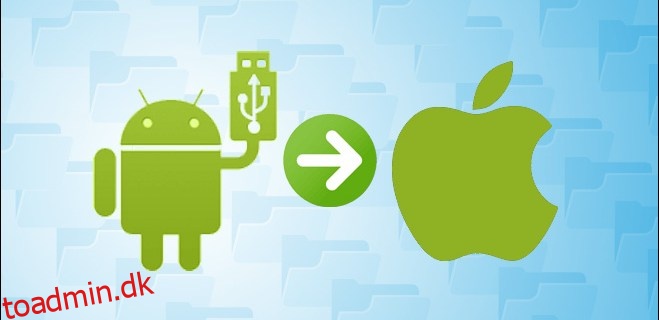Det er sjovt at bruge din Mac og Android sammen, indtil du skal gøre noget som at flytte filer mellem dem. Heldigvis er der flere metoder tilgængelige til at dele filer mellem de to operativsystemer. Teknikker omfatter Googles FTP-app, Bluetooth og mange tredjepartsapps.
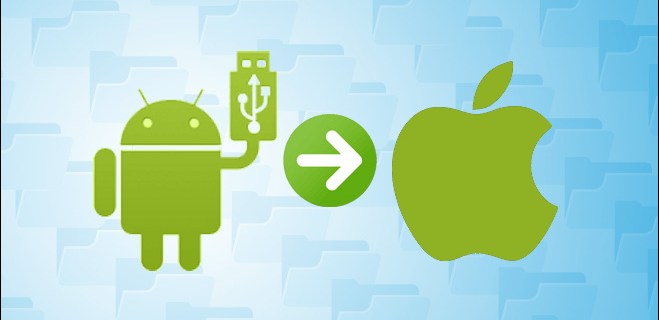
Læs videre for at lære nogle af dine muligheder, når du overfører filer fra Mac til Android og omvendt.
Indholdsfortegnelse
Sådan deler du filer fra en Mac til en Android-telefon
Følgende muligheder kan bruges til at overføre filer i begge retninger.
Android filoverførsel
Den første Mac til Android-filoverførselsmulighed, vi vil se på, er Googles Android File Transfer-app. Din Mac skal have OS X 10.5 eller nyere installeret for at bruge den. Følg nedenstående trin for at overføre dine Mac-filer til Android:
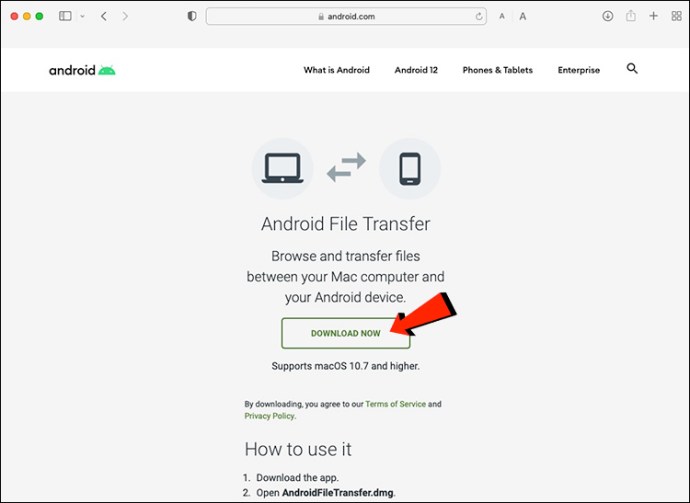

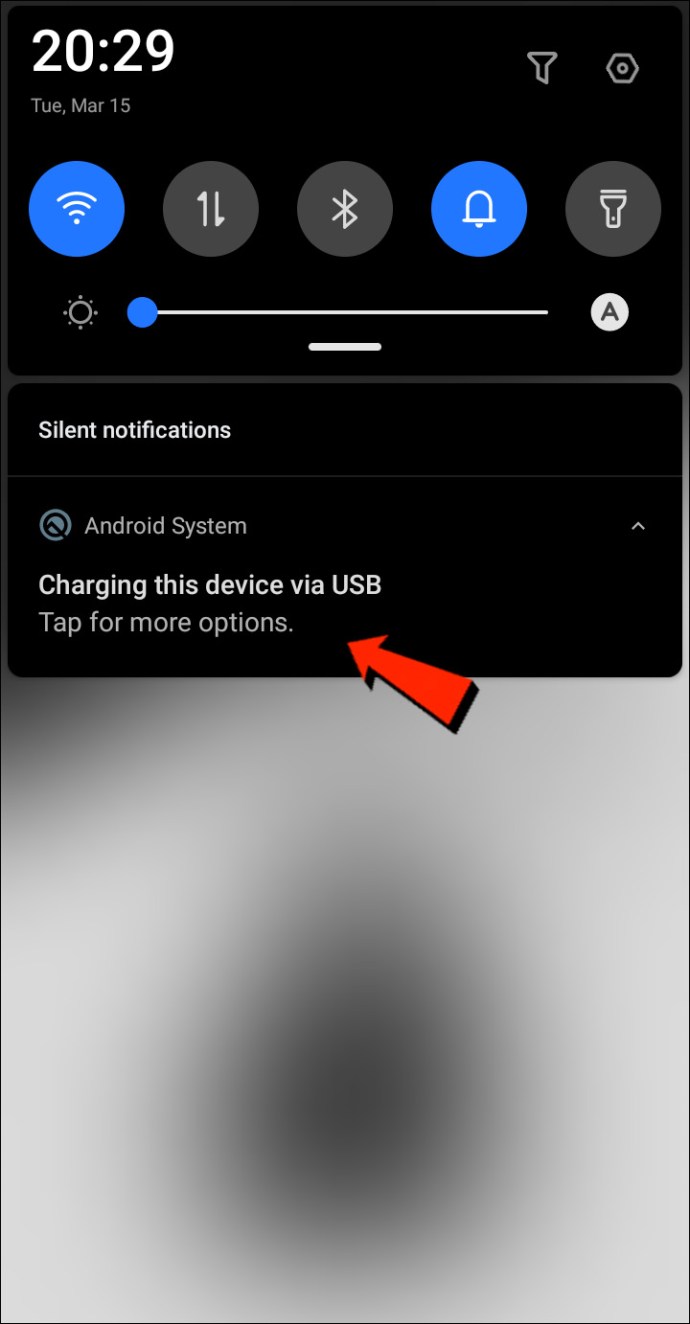
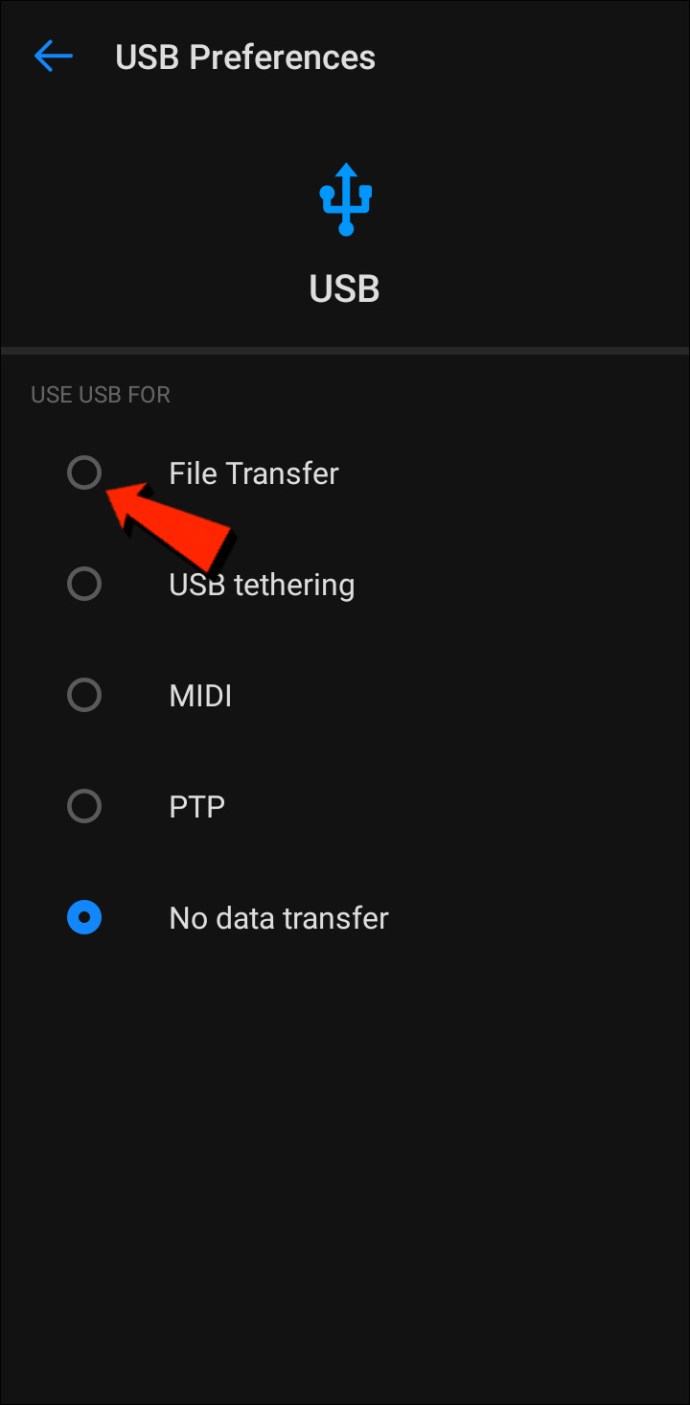
Bluetooth
Bluetooth er en værdifuld mulighed for trådløs overførsel af filer mellem Mac og Android.
Konfigurer parring
Først skal du parre din Mac med din Android-enhed, hvilket kun skal gøres én gang, da de forbliver parret, indtil du ophæver parringen. Følg disse trin for at parre din Mac og Android-enhed:
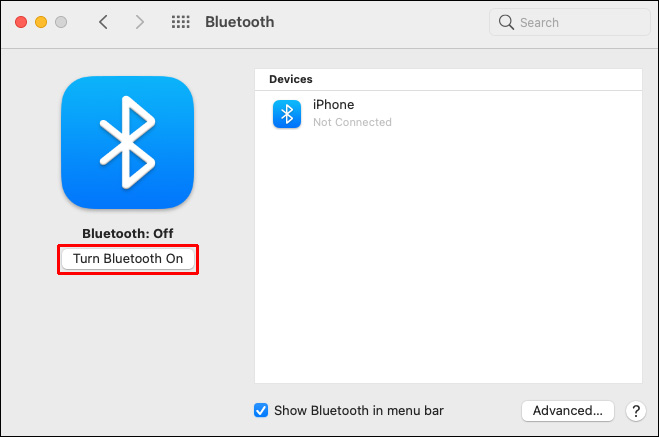
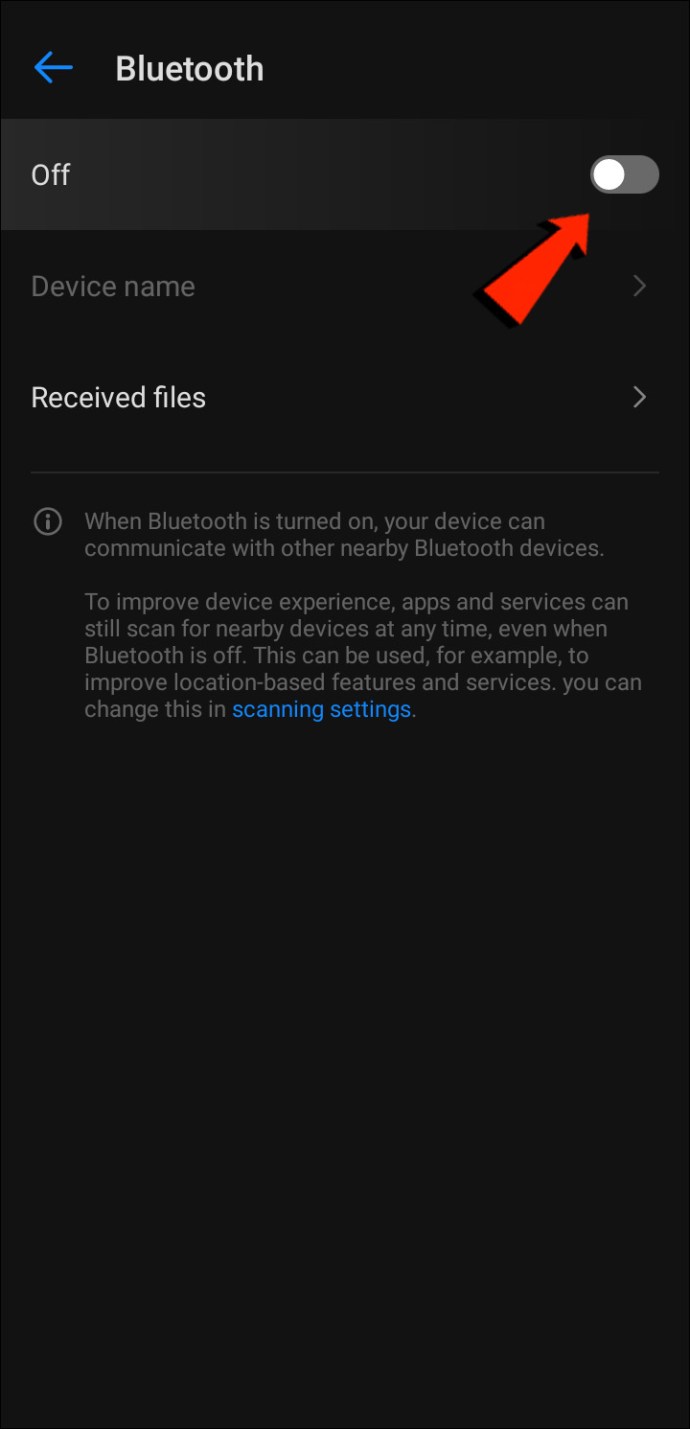
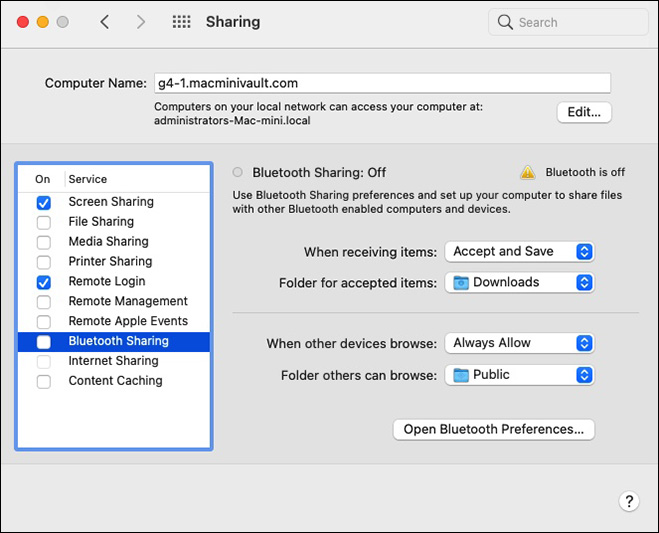
Send filer fra Mac til Android
Metoden til fildeling ved hjælp af Bluetooth på din Mac er lidt anderledes. Selvom macOS har en delemenu, der ligner Android, er Bluetooth ikke en mulighed på listen over tilgængelige overførselsmetoder. Heldigvis kan “Bluetooth File Exchange”, den indbyggede app, få arbejdet gjort. Følg disse trin for at sende filer fra Mac til din Android-enhed:
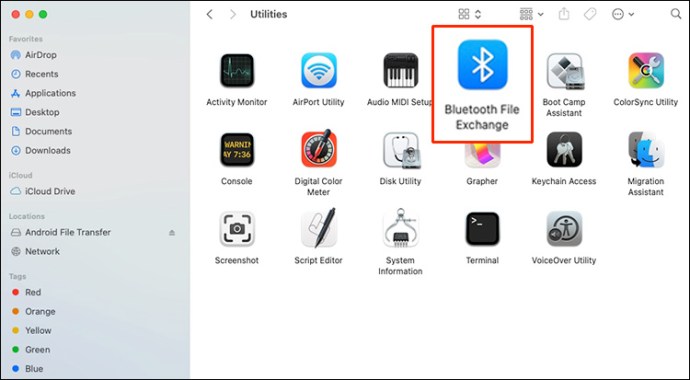
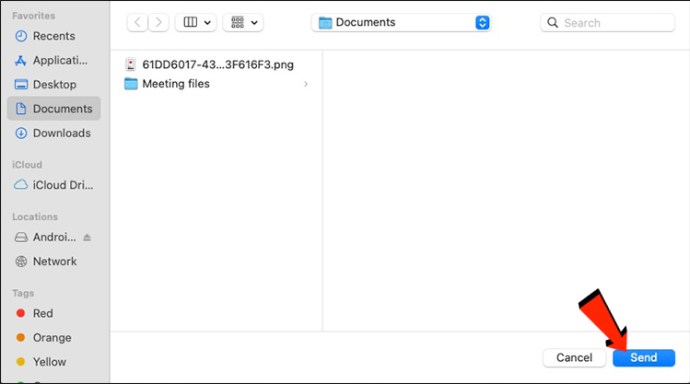
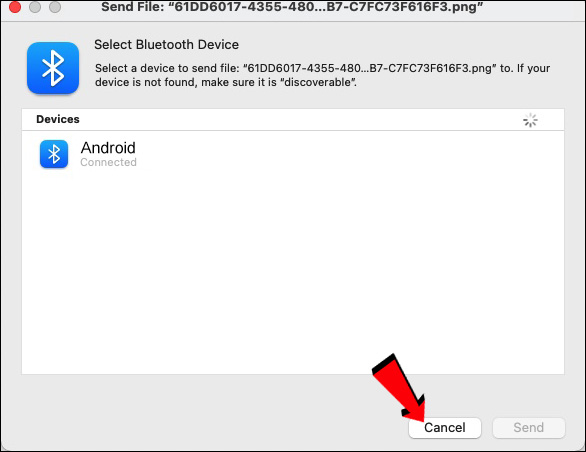
De filer, du modtager på din Android, vil være tilgængelige under den relevante standardfilapp eller andre relaterede mapper. For eksempel skulle en billedfil sendt fra Mac dukke op i Fotos-appen på din Android-enhed.
Sådan deler du filer fra en Android til en Mac
Bluetooth
Den første filoverførselsmulighed, vi vil se på, er Bluetooth. Når du har parret din Android-enhed og Mac, kan du bruge Bluetooth til at overføre filer mellem de to. Brug trinene “Konfigurer parring” i afsnittet ovenfor, og følg derefter trinene nedenfor for at sende filer fra din Android-enhed til Mac:
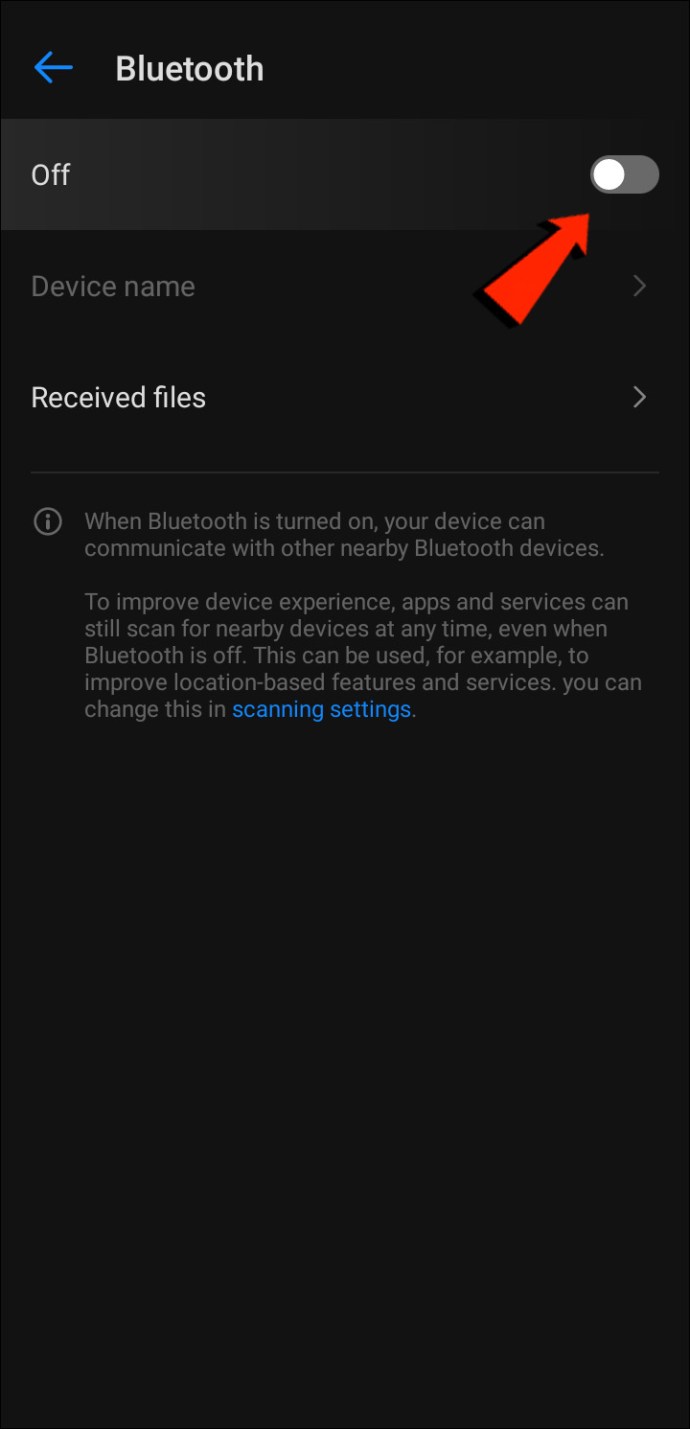
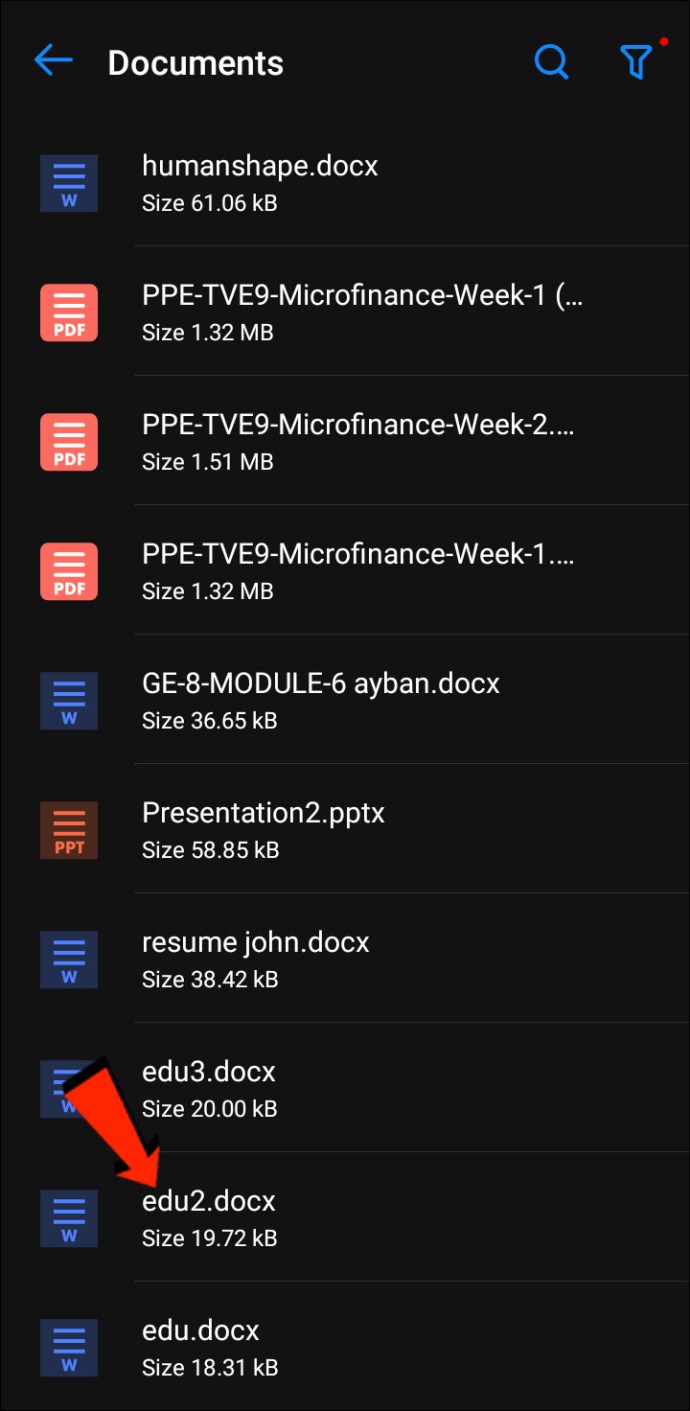
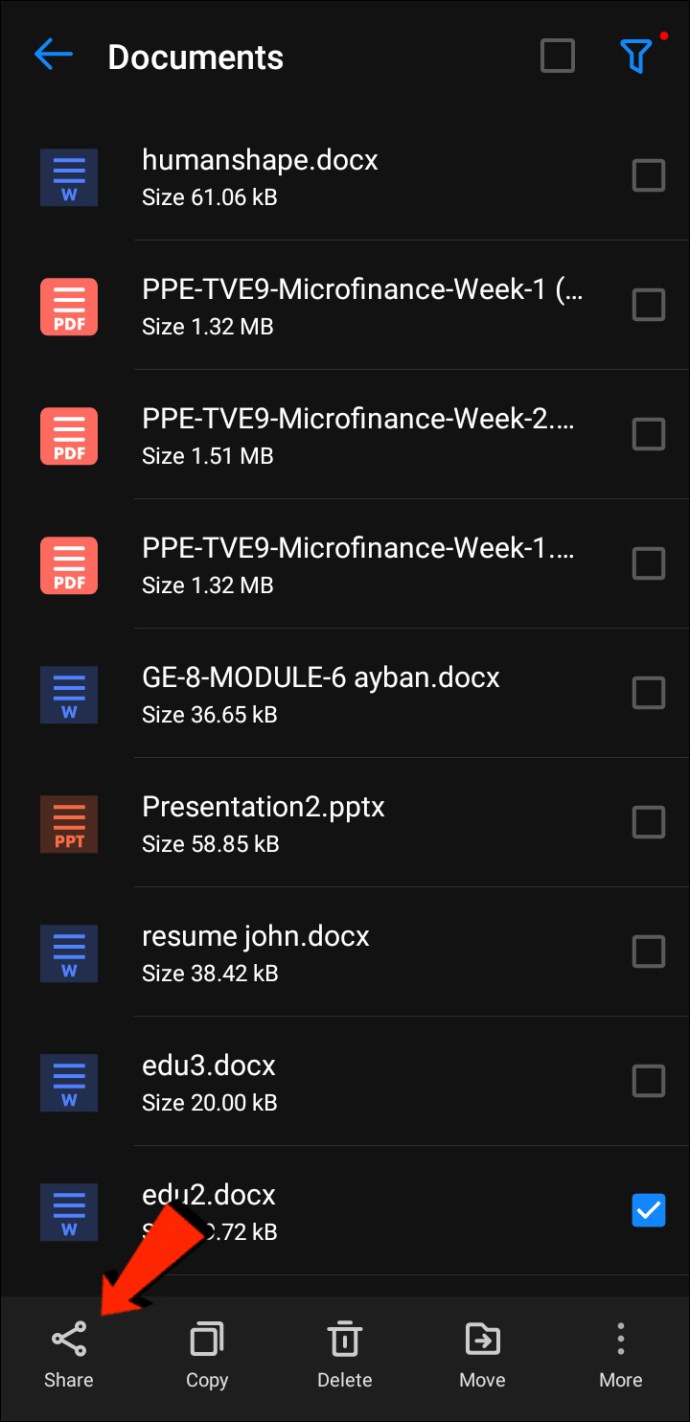
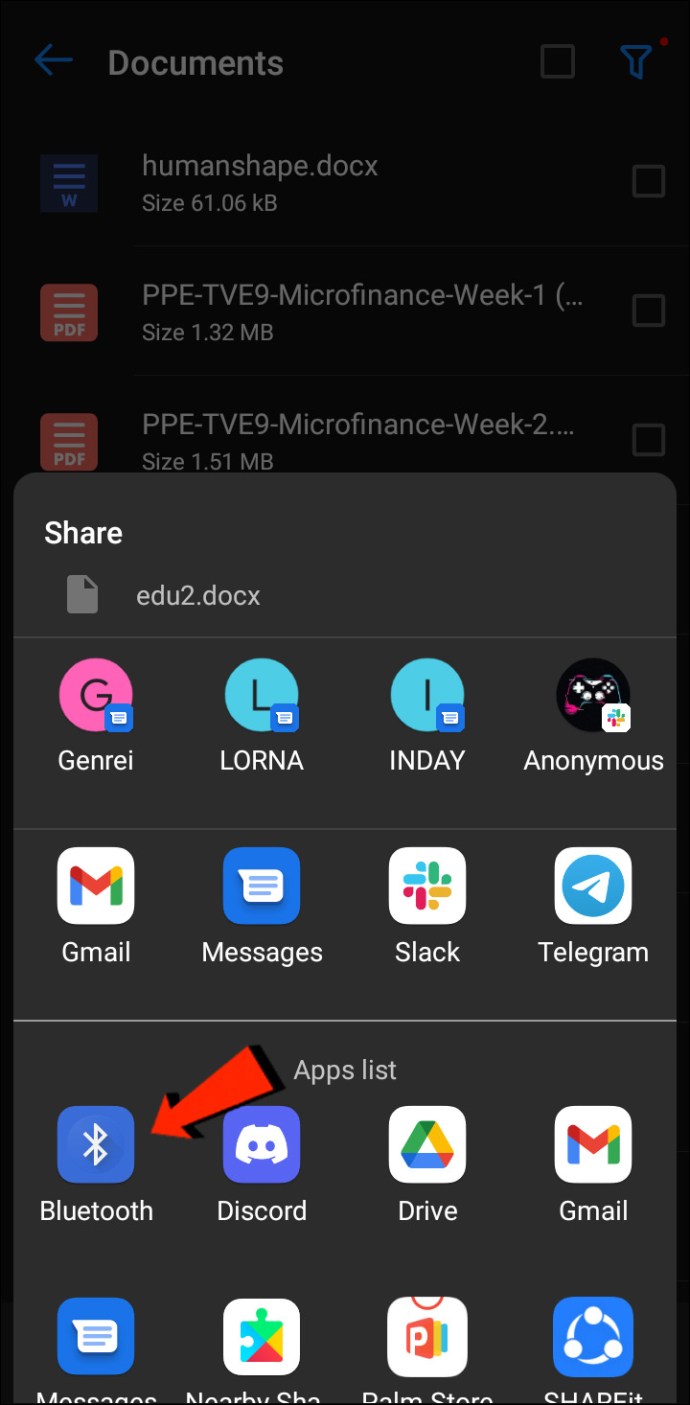
Filer modtaget på din Mac vil gå til den placering, du har angivet i “Systemindstillinger”, “Deling” og derefter “Bluetooth-deling.” Eller i standardmappen “Downloads”. For at sende filer fra Mac til Android ved hjælp af denne metode, tjek afsnittet “Sådan deler du filer fra Mac til Android-telefon” ovenfor.
Filoverførselsprotokol
File Transfer Protocol (FTP) er en standardkommunikationsprotokol, der bruges til at downloade, uploade og overføre filer fra en placering til en anden. Det kan bruges til at overføre mellem computersystemer eller over internettet.
For det første, for at dele filer mellem Android og macOS, skal du bruge en FTP-klient på din Mac. FileZilla er blandt de bedste og mest populære brugte. Der er masser af alternativer, men vi bruger FileZilla til at demonstrere. På din Android-enhed skal du downloade og installere en filstifinder som f.eks Solid File Explorer for at oprette FTP-serveren.
Når FileZilla og Solid File Explorer eller lignende apps er installeret, er her trinene til at overføre dine filer fra Android til Mac:
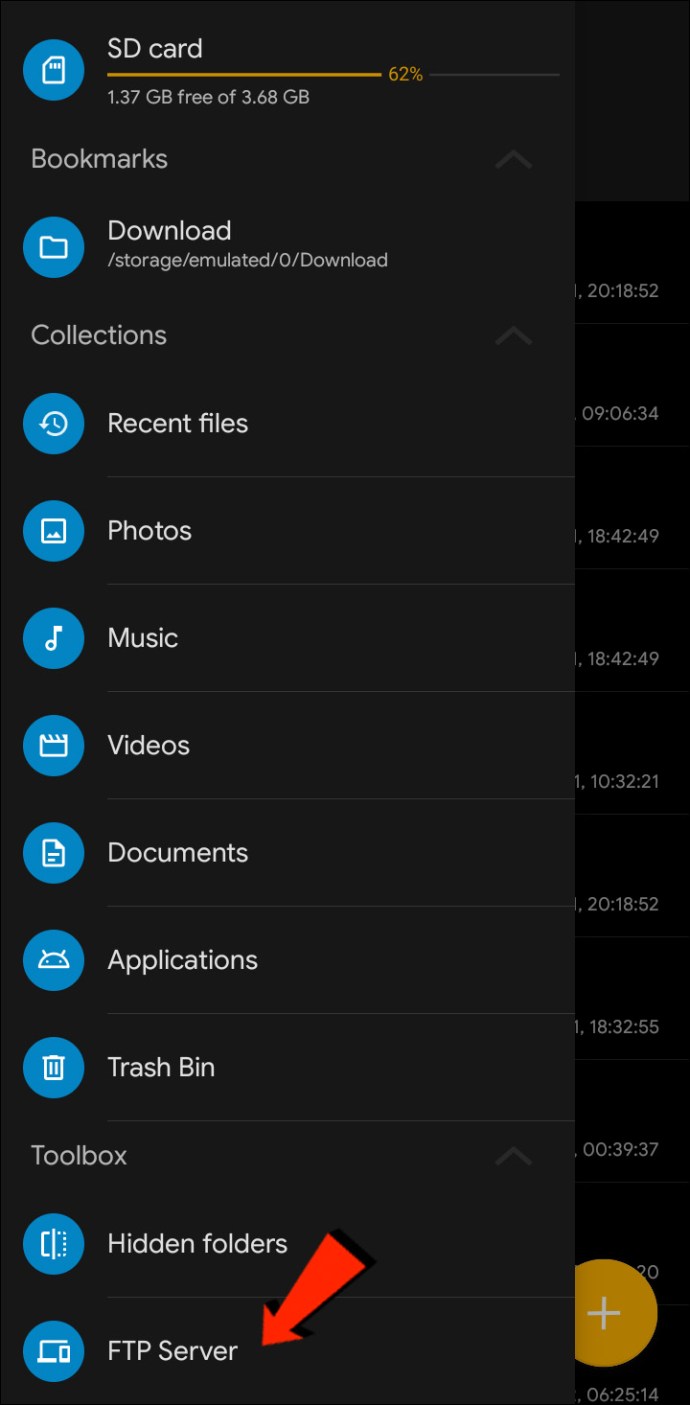
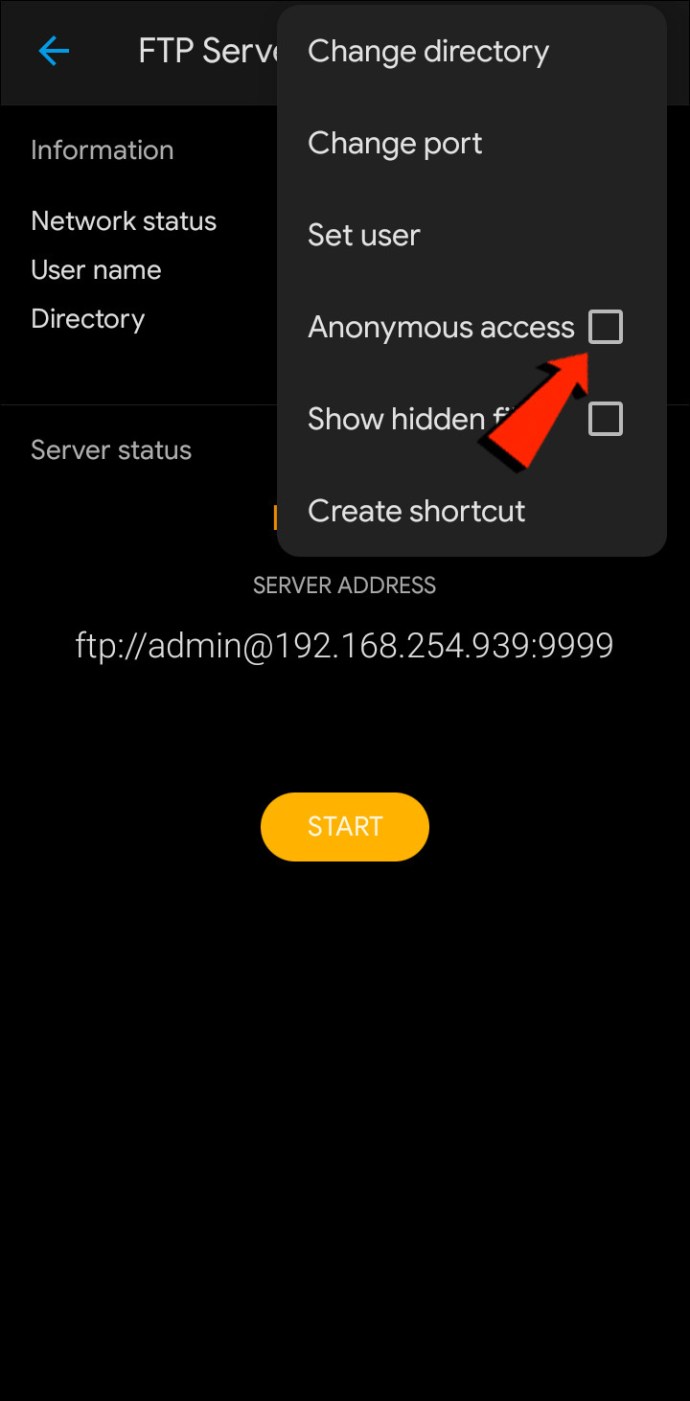
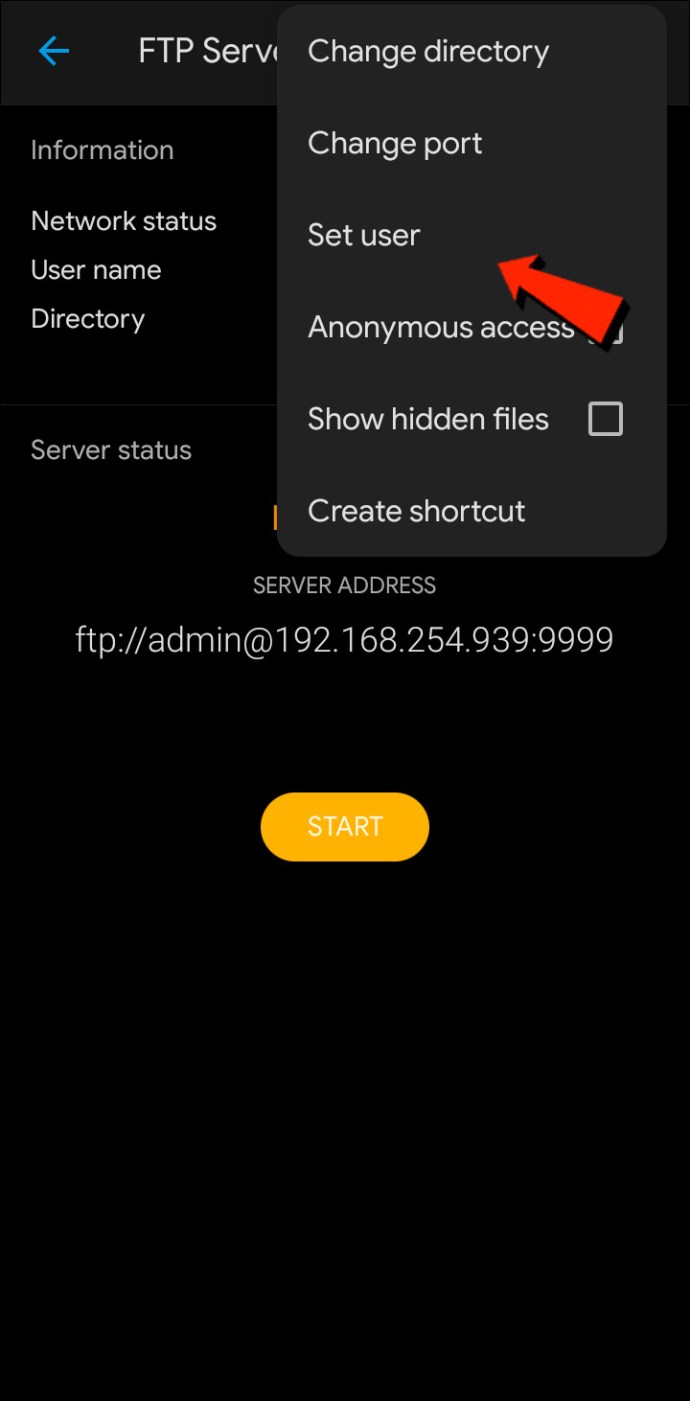
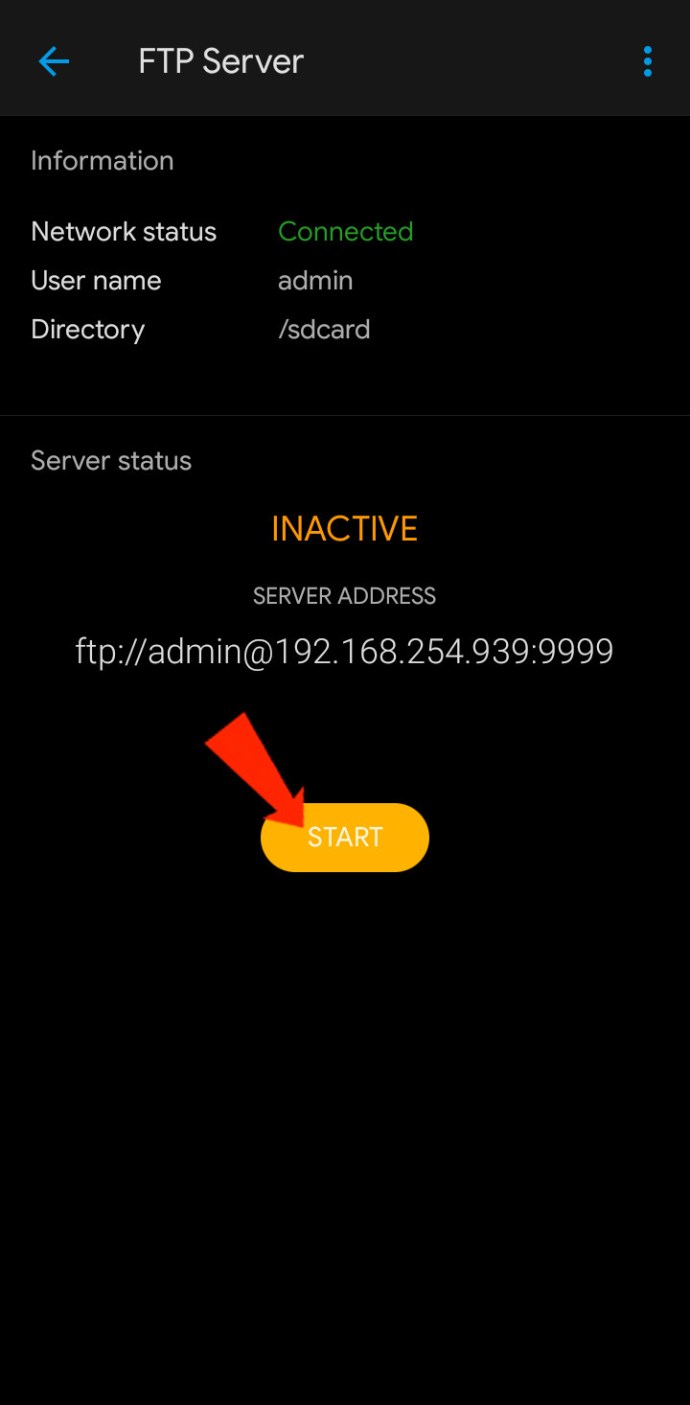
Åbn MTP – Plug-and-Play-løsning
For en lidt mere ligetil metode til at overføre dine Android-filer til din Mac eller omvendt, overvej at bruge en plug-and-play-løsning OpenMTP. OpenMTP er et andet eksempel på en Android-app til filoverførsel. Det er open source og helt gratis at bruge, hvilket betyder, at du har mulighed for at se på kildekoden, hvis du er interesseret.
For at komme i gang skal du blot downloade og installere Åbn MTP på din Mac, og følg derefter disse trin:

AirDroid
AirDroid er et andet filoverførselseksempel med et par ekstra funktioner, som du kan finde interessante. Med AirDroid har du mulighed for at styre din Android-enhed ved hjælp af din Mac, modtage meddelelser og meget mere. Enkelt gang AirDroid er installeret på din telefon, skal du følge disse trin for at overføre filer mellem din Android-enhed og Mac:
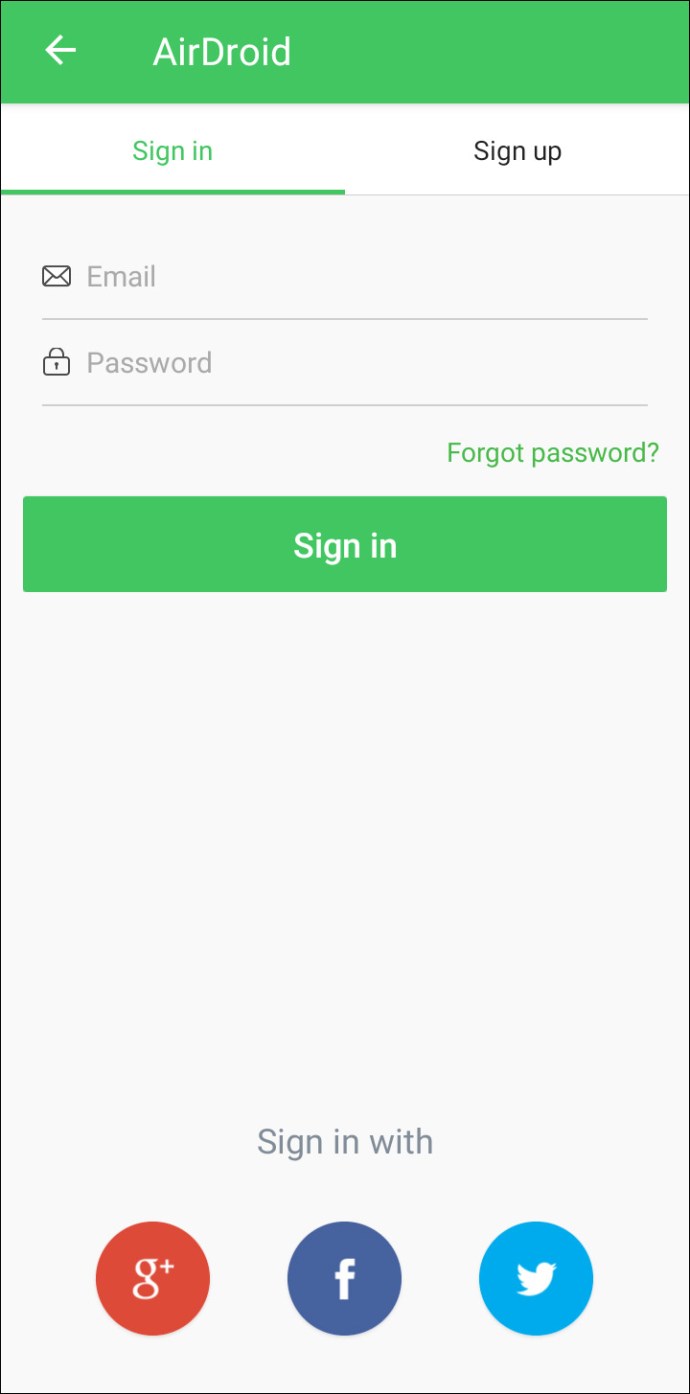
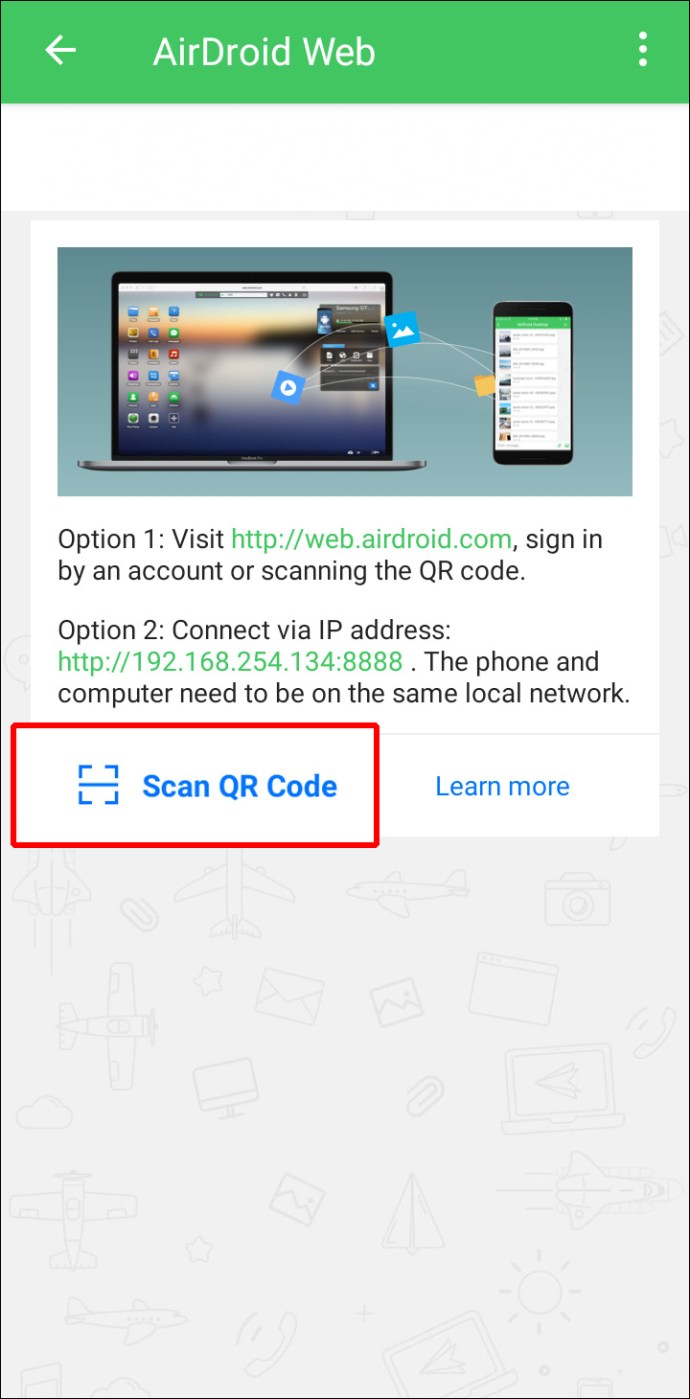
FAQ
Kan jeg AirDrop fra Mac til Android?
Desværre kan du ikke bruge AirDrop til at overføre filer fra en Apple-enhed til Android eller omvendt.
Filoverførsel fra Mac til Android er fuldført
macOS og Android er to af de bedste operativsystemer. Når det kommer til fildeling på det samme OS, overføres filer ubesværet. Det er dog ikke så ligetil at dele filer mellem disse to operativsystemer. Heldigvis har Apple- og Android-udviklere tænkt på dem, der nyder at bruge enheder i forskellige OS-verdener og måske vil dele filer mellem dem. Flere metoder er tilgængelige til at overføre dine filer fra Mac til Android og omvendt. Metoder omfatter Bluetooth, FTP og tredjepartsapps.
Hvilket styresystem foretrækker du, macOS eller Android? Del dine tanker i kommentarfeltet nedenfor.